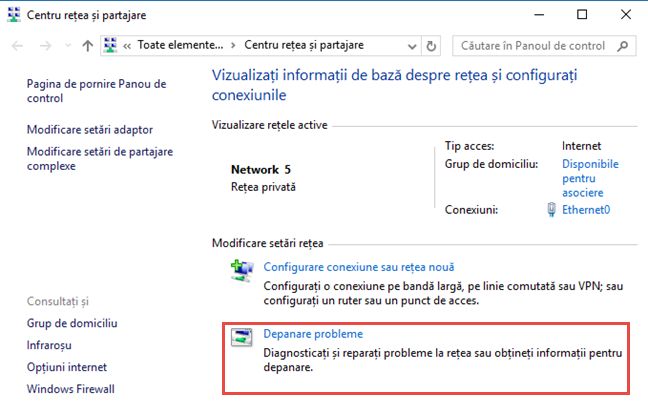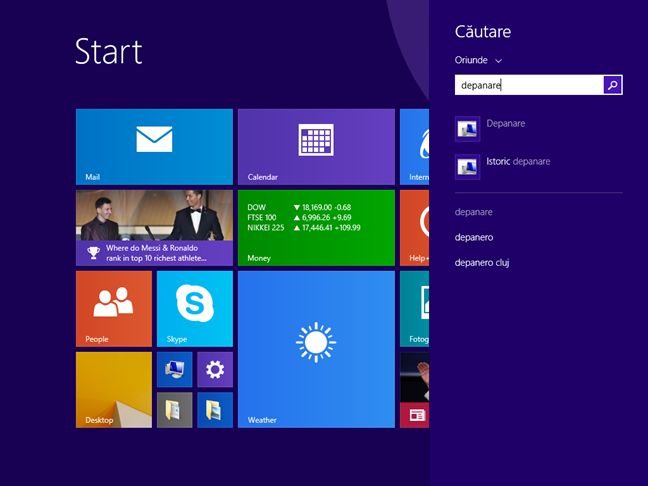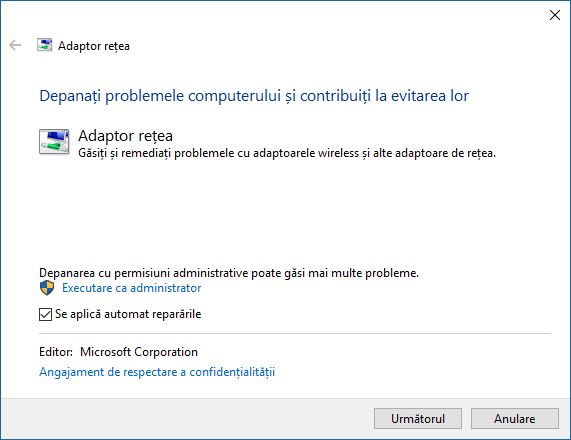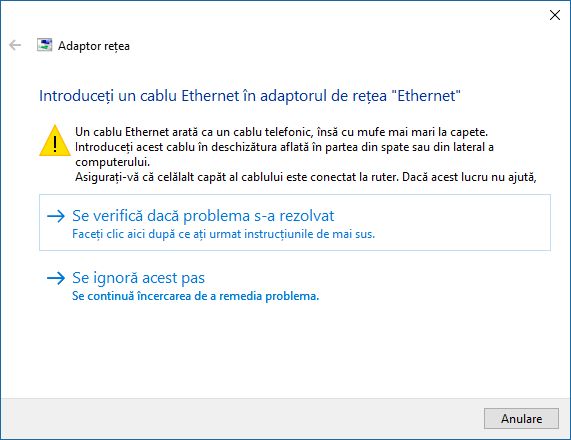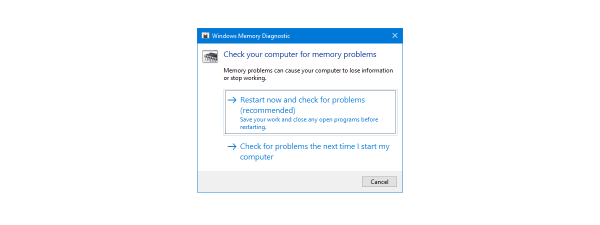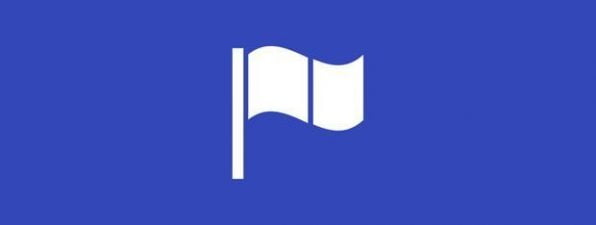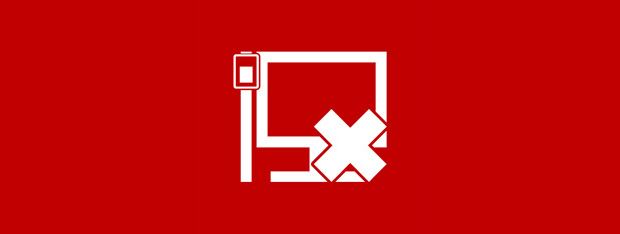
Când ai probleme cu conexiunea la rețea sau la internet, nu ezita să folosești experții de depanare oferiți de Windows. Sunt ușor de folosit și te vor ajuta să înțelegi ce se întâmplă și cum să-ți rezolvi problemele. În cele mai multe cazuri, aceștia vor fi capabili să te conducă cu succes la rezolvarea problemelor. În acest tutorial îți vom arăta cum se pornesc experții de depanare din Windows și cum se lucrează cu aceștia astfel încât să înțelegi ce nu merge bine la rețeaua ta și cum poți repara lucrurile.
NOTĂ: Acest ghid este pentru utilizatorii de Windows 10, Windows 7 și Windows 8.1.
Cum pornești experții de depanare din Panoul de Control
Una dintre cele mai rapide metode este să deschizi "Centrul de rețea și partajare" , mergând la "Panou de control -> Rețea și internet ->Centru rețea și partajare". Apoi, apasă pe legătura "Depanare probleme" din partea de jos a ferestrei. Deși Centrul de rețea și partajare arată ușor diferit în funcție de versiunea de Windows pe care o folosești, legătura "Depanare probleme" va exista mereu în josul ferestrei.
Se deschide o listă cu experții de depanare care sunt disponibile în Windows, pentru a rezolva problemele de rețea și internet: Conexiuni Internet, Foldere partajate, Grup de domiciuliu, Adaptor de rețea și Conexiuni de intrare. Dacă ai o imprimantă instalată pe calculatorul tău cu Windows, vei vedea și un expert de depanare numit Imprimantă.
Cum pornești experții de depanare folosind căutarea
Ca de obicei, poți folosi și funcția de căutare pentru a porni un expert de căutare.
În Windows 10, folosește căsuța de căutare de pe bara de activități și tastează cuvântul "troubleshooting " sau "depanare " și apoi dă clic sau apasă pe rezultatul cu același nume.
În Windows 7, caută folosind cuvântul "depanare " în căsuța de cautare din Meniul Start. Apoi, dă clic pe rezultatul Depanare.
În Windows 8.1, mergi la ecranul Start , caută folosind cuvântul "depanare" și apasă pe rezultatul de căutare cu același nume.
Se va deschide fereastra Depanare , unde găsești toate uneltele de depanare din Windows, pentru toate tipurile de probleme. Pe noi ne interesează să dăm clic ori să apăsăm pe categoria Rețea și internet.
Acum, pornește expertul de depanare care te interesează. Dacă nu știi ce face fiecare expert în parte, citește următoarea secțiune a acestui tutorial.
Experții pentru depanarea problemelor de rețea și internet și ce fac fiecare în parte
Poți folosi experții pentru depanare, în funcție de tipul problemei cu care te confrunți:
- Conexiuni Internet – te poate ajuta atunci când ești conectat la o rețea dar internetul nu funcționează sau ai probleme la accesarea anumitor saituri web;
- Foldere partajate – este util atunci când ai probleme la accesarea fișierelor și folderelor partajate de pe alte calculatoare din rețea;
- Grup de domiciliu – dacă ai probleme cu vizualizarea calculatoarelor sau fișierelor și folderelor partajate în grupul de domiciliu îți recomandăm să folosești acest expert pentru depanare;
- Adaptor rețea – foarte util atunci când ai probleme cu plăcile de rețea cu sau fără fir, ori cu orice altceva legat de partea fizică a conexiunii la rețea;
- Conexiuni de intrare – acest expert de depanare este util atunci când alte calculatoare au probleme la conectarea la fișierele și folderele partajate de pe calculatorul tău;
- Conectarea la un loc de muncă utilizând DirectAccess – acest expert de depanare este util atunci când există probleme de conectare la domeniile de rețea ale firmei unde lucrezi. Este disponibil doar pentru utilizatorii de Windows 7 Ultimate, Windows 7 Enterprise, Windows 8.1 Enterprise și Windows 10 Enterprise.
Cum pornești experții pentru depanarea problemelor de rețea și internet folosind Linia de comandă
Experții pentru depanare pot fi porniți și folosind Linia de comandă ori fereastra Executare. Folosește-le pentru a executa următoarele comenzi:
- Pentru deschiderea depanatorului Conexiuni Internet: msdt.exe-id NetworkDiagnosticsWeb
- Pentru deschiderea depanatorului Foldere partajate: msdt.exe-id NetworkDiagnosticsFileShare
- Pentru deschiderea depanatorului Grup de domiciliu: msdt.exe-id HomeGroupDiagnostic
- Pentru deschiderea depanatorului Adaptor rețea: msdt.exe-id NetworkDiagnosticsNetworkAdapter
- Pentru deschiderea depanatorului Conexiuni de intrare: msdt.exe-id NetworkDiagnosticsInbound
Cum folosim experții pentru depanarea problemelor de rețea din Windows
Fiecare expert pentru depanare este diferit de celalalte pentru că rezolvă probleme diferite. Pentru a te ajuta să înțelegi cum se folosesc acești depanatori, vom folosi depanatorul Adaptor rețea , pentru a vedea ce problemă am avut într-un scurt scenariu. Ceilalți experți pentru depanare funcționează într-un mod similar, folosind aceleași principii de interacțiune.
La începutul expertului pentru depanare, înainte de a apăsa pe pe Următorul , vezi o legătură numită "Complex ".
Apasă pe ea și vei vedea o opțiune interesantă prin care îi spui expertului de depanare să aplice automat reparările, dacă înțelege ce trebuie făcut pentru a-ți rezolva problema. De asemenea, poți alege să execuți depanatorul ca administrator, pentru a avea toate permisiunile posibile în rezolvarea problemelor tale. Apoi, apasă pe Următorul.
Expertul pentru depanare detectează toate plăcile de rețea instalate pe calculatorul sau dispozitivul tău cu Windows și te roagă să alegi pe care vrei să o depanezi. Poți alege și să-ți verifice toate plăcile de rețea. După ce ai ales adaptorul dorit, apasă pe Următorul.
NOTĂ: Expertul Adaptor rețea îți arată și plăcile virtuale de rețea, atunci când ai instalat soluții de virtualizare precum VMWare sau VirtualBox.
Expertul pentru depanare începe procesul de diagnostic și-ți arată progresul. Când dectează o problemă, încearcă să o rezolve în mod automat și apoi verifică dacă problema persistă. Pentru a rezolva anumite probleme, va fi nevoie ca utilizatorul să facă o anumită acțiune. De exemplu, nouă ne-a spus să introducem cablul de rețea în placa de rețea, deoarece era deconectat la unul din capete. Am verifica cablul de rețea, am văzut că nu făcea contact la unul din capete, l-am introdus mai bine în portul de rețea și am apăsat pe "Se verifică dacă problema s-a rezolvat ".
Apoi, se verifică dacă problema s-a rezolvat și se afișează rezultatele aceste verificări.
Dacă problema râmâne nerezolvată, Adaptor rețea îți propune soluții adiționale pe care le poți vedea apăsând pe "Explorare opțiuni suplimentare ". Dacă vrei să vezi informații detaliate despre problemele identificate și cum s-au rezolvat lucrurile, apasă pe legătura din josul ferestrei care spune "Vizualizare informații detaliate ". La final, apasă pe butonul Închidere.
NOTĂ: Dacă expertul de depanare executat nu a detectat nicio problemă, dar încă mai întâmpini dificultăți, înseamnă că ai utilizat expertul de depanare greșit. În acest caz, încearcă un alt expert din listă, care să corespundă mai bine simptomelor pe care le ai.
Cum rezolvi problemele cu rețeaua wireless
Dacă ai probleme cu rețeaua wireless, îți recomandăm să încerci și aceste ghiduri pentru depanare:
- Cum rezolvi problemele cu conexiunile de Internet wireless - acest ghid îți arată cum să folosești expertul pentru depanarea problemelor care țin de conexiunea wireless.
- Cum ștergi profilurile de rețele wireless, în Windows 10 - dacă s-a schimbat configurarea unei rețele wireless la care obișnuiai să te conectezi, este bine să ștergi profilul rețelei stocat de Windows 10, pentru a te reconecta din nou la ea, ca și cum Windows nu știe nimic despre acea rețea.
- Cum resetezi toate adaptoarele de rețea în Windows 10, cu 6 clicuri - când conexiunea ta la internet refuză să mai meargă indiferent de soluțiile pe care le încerci, o idee care te poate ajuta este să-ți resetezi toate adaptoarele de rețea, pentru ca să o iei de la capăt cu configurarea lor.
Concluzie
Toate versiunile moderne de Windows îți oferă un pachet complex de experți pentru depanarea problemelor de rețelistică. Dacă ai probleme, sunt șanse mari ca aceștia să te ajute și să-ți dea recomandări utile. Chiar și în scenariile în care nu te pot ajuta să-ți rezolvi problema, tot pot oferi informații utile pe care le poți da unui tehnician specializat care va înțelege mai bine ce se întâmplă cu calculatorul tău, pentru a te ajuta într-un mod mai eficient.


 31.10.2016
31.10.2016